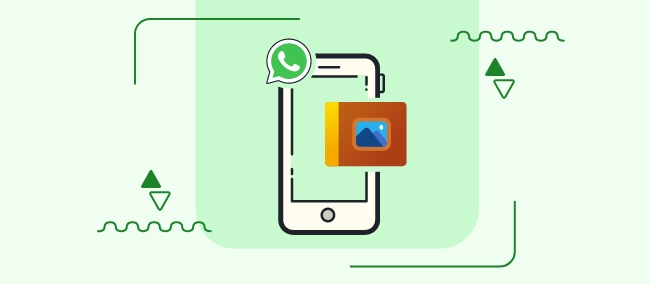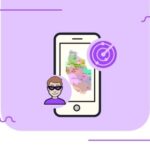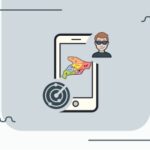ساخت کاتالوگ در واتساپ بیزینس چگونه است؟
اصلا میدانید کاتالوگ دیجیتال چه کاربردی دارد؟ شما با کاتالوگ به راحتی میتوانید کالاهای خود را در حالت آنلاین برای مشتریان خود به نمایش بگذارید.
خبر خوب این است که واتساپ ویژگی ساخت کاتالوگ را به برنامه خود اضافه کردهاست که بسیار کاربردی و جذاب میباشد.
اما مشکل اینجاست، که نمیدانید چگونه از این ویژگی استفاده کنید؟ نگران نباشید، زیرا مقاله مناسبی را انتخاب کردید، ما در این متن شما را با ساخت کاتالوگ در واتساپ به صورت حرفهای آشنا میکنیم.
بنابراین تا انتهای مقاله با ماهمراه باشید.
اگر تا حالا پیش آمده است که مخاطبی را با اینکه مطمئن هستید که برنامه واتساپ را نصب کرده است، اما در واتساپ دیده نمیشود، حتما مقاله انتقال مخاطبین از تلگرام به واتساپ را مطالعه نمایید.
آیا میدانید با کلیک بر روی لینک زیر علاوه بر استعلام گارانتی گوشی خود، سرقتی یا مفقودی نبودن آن، اصالت گوشی، از مشخصات کامل گوشی خود نیز مطلع میشوید؟
ساخت کاتالوگ در واتساپ بیزینس
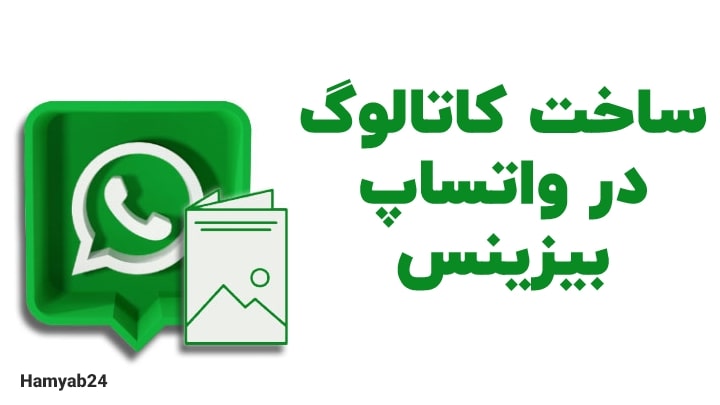
برای ساخت کاتالوگ در واتساپ، ابتدا باید برنامه واتساپ بیزینس را نصب کنید.
واتساپ بیزینس، نسخه تجاری واتساپ میباشد. شما با استفاده از این نوع واتساپ به راحتی میتوانید پیام خودکار ارسال کنید و یا چتهای خود را دستهبندی کنید و…
در ادامه “روش ساخت کاتالوگ در واتساپ بیزینس” را آموزش خواهیم داد.
اگر دوست دارید درباره نحوه تایید دومرحلهای واتساپ آشنا شوید، مقاله چگونه تایید دو مرحلهای واتساپ را فعال کنیم؟ را مطالعه کنید.
آموزش ساخت کاتالوگ در واتساپ بیزینس
در قدم اول به واتساپ بیزینس خود وارد شوید.
سه نقطه را لمس کنید و بر روی Business tools کلیک کنید.
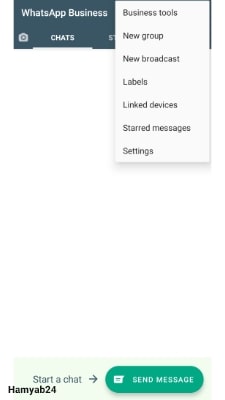
حال کاتالوگ (Catalog) را انتخاب کنید.
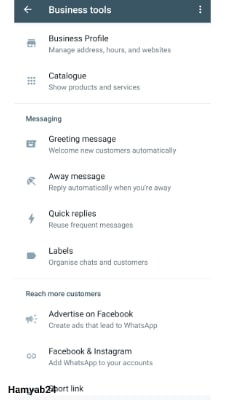
سپس بر روی گزینه Add new item کلیک کنید.
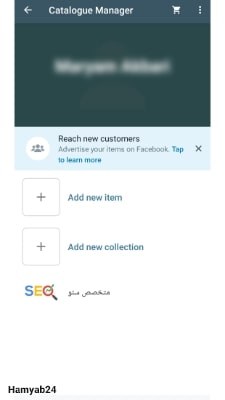
همانطور که میبینید میتوانید اطلاعات مختلفی برای کاتالوگ وارد کنید.
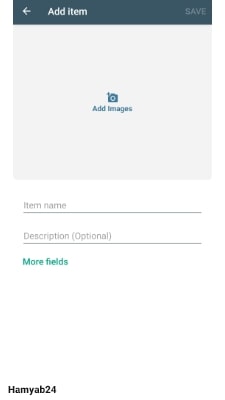
تصویر محصول یا خدمات: در این قسمت شما میتوانید با استفاده دوربین تلفن همراه و یا از گالری گوشی خود، تصویر مورد نظر را بارگذاری کنید.
نکته: تنها تا ۱۰ تصویر میتوانید انتخاب کنید.
نام محصول: در این بخش از نام محصول یا خدمات خود استفاده کنید.
قیمت: قیمت محصول را وارد کنید.
نکته: به دلیل تحریم ایران، نمیتوانیم قیمت محصول را به ریال وارد کنیم. باید کادر Price را خالی بگذاریم و قیمت محصول را در کادر Description یا توضیحات بنویسیم.
توضیحات: در این بخش نیز میتوانید توضیحاتی در مورد محصول یا خدمات خود اضافه کنید.
لینک: اگر برای فروش محصولات خود از وب سایت استفاده میکنید، میتوانید لینک محصول را در این بخش بارگذاری کنید.
کد محصول: در این بخش میتوانید کد محصول خود را بارگذاری کنید.
پس از آن بر روی گزینه save کلیک کنید تا تنظیمات انجام شده ذخیره شود.
نکته: کاتالوگ ایجاد شده شما دارای یک لینک اختصاصی است که میتوانید آن را کپی کرده و از آن استفاده کنید یا از طریق همان واتساپ برای مخاطبان خود ارسال کنید.
نحوه مشاهده کاتالوگ
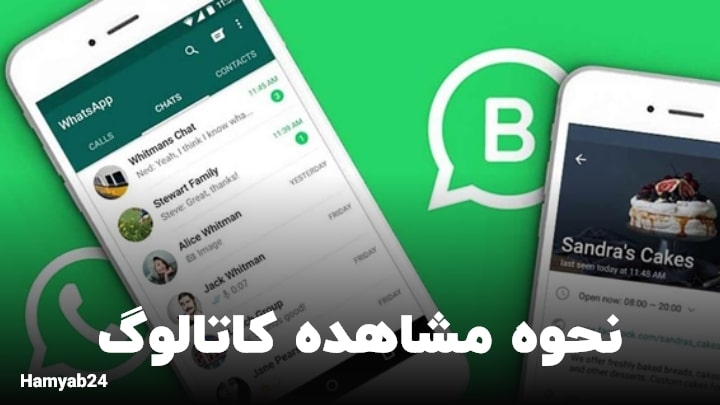
اگر کسبوکاری یک کاتالوگ ایجاد کرده باشد، در پروفایل آنها قابل مشاهده است. برای دیدن کاتلوگ کافی است:
- صفحه گفتگو را باز کنید.
- بر روی نام کسبوکار ضربه بزنید.
- سپس بر روی SEE ALL در کنار CATALOG بزنید.
- به این صورت کاتالوگهای ایجاد شده را مشاهده کنید.
حذف کاتالوگ واتساپ
- برای حذف کاتالوگ ابتدا برنامه WhatsApp Business را باز کنید.
- وارد بخش تنظیمات شوید.
- ابزارهای تجاری و سپس کاتالوگ ضربه بزنید.
- انگشت خود را روی تصویر محصول یا هر چیزی که میخواهید حذف کنید، نگه دارید.
- روی نماد حذف ضربه بزنید و سپس YES را انتخاب کنید.
بیشتر بخوانید: ترفند فهمیدن و خارج شدن از بلاک در واتساپ
چند نکته کاربردی ساخت کاتالوگ در واتساپ بیزینس
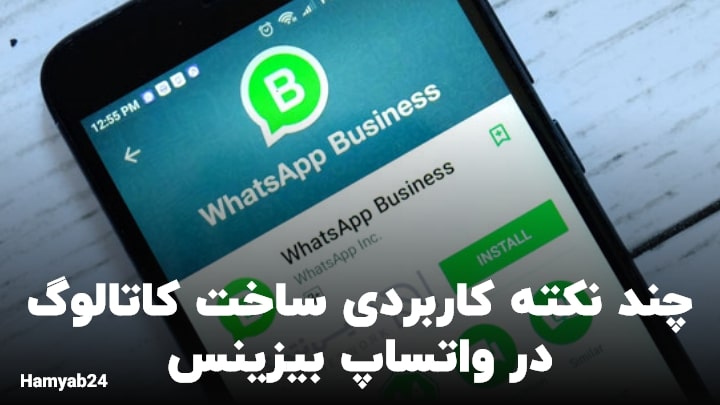
برای ویرایش کاتالوگ ساخته شده، میتوانید در بخش پیش نمایش دکمه مداد را فشرده تا به بخش ویرایش کاتالوگ بروید.
برای مخفی کردن کاتالوگ از دید مخاطبان کافی است وارد صفحه نمایش کاتالوگها شوید، کاتالوگ مورد نظر را انتخاب و سپس از بخش more option گزینه Hide را انتخاب کنید. میتوانید این کار را به صورت همزمان برای گروهی از کاتالوگهای ساخته نیز انجام دهید. تمام مواردی که مخفی شدهاند، همچنان در میان کاتالوگهای شما وجود دارند اما به مخاطبان نمایش داده نمیشوند.
برای این که دوباره کاتالوگ نمایش داده شود، مراحل بالا را تکرار کنید و این بار گزینه Unhide را انتخاب کنید.
برای ارسال کاتالوگ واتساپ، چت مورد نظر را باز کرده و سپس گزینه ارسال فایل را زده تا به بخش کاتالوگ دسترسی داشته باشید. در بین کاتالوگهای موجود، کاتالوگ مورد نظر را انتخاب و ارسال کنید.
برای ارسال کاتالوگ به صورت همزمان برای چند نفر، باید وارد بخش Catalog Manager در قسمت تنظیمات واتساپ بیزینس شوید و در آنجا کاتالوگ مورد نظر را انتخاب کنید تا آیکون اشتراک گذاری دیده شود و سپس برای افراد مورد نظر ارسال کنید.
بیشتر بخوانید: چطور در واتساپ نظرسنجی بگذاریم
مشکلات کاتالوگ واتساپ
مشکلات مختلفی ممکن است در استفاده از کاتالوگ واتساپ رخ دهند به عنوان مثال چرا کاتالوگ واتساپ کار نمیکن؟! بعضی از مشکل ساخت کاتالوگ در واتساپ بیزینس شامل:
- کاتالوگ واتساپ شما در دسترس نیست: این ممکن است به دلیل مشکلات فنی در سرورهای واتساپ باشد. برای حل این مشکل، ابتدا اطمینان حاصل کنید که این مشکل به صورت گسترده در سراسر واتساپ وجود ندارد. اگر این مشکل به صورت گسترده وجود دارد، بهتر است که منتظر باشید تا مشکل برطرف شود. اگر این مشکل به صورت محدودی برای شما اتفاق میافتد، میتوانید با پاک کردن حافظه کش برنامه واتساپ، اطمینان حاصل کنید که مشکل برطرف شده است.
- کاتالوگ واتساپ شما بارگذاری نمی شود: این مشکل ممکن است به دلیل اتصال اینترنت ضعیف یا ناپایدار باشد. در این صورت، اتصال اینترنت خود را بررسی کرده و اطمینان حاصل کنید که بهترین اتصال اینترنتی را دارید. همچنین میتوانید با پاک کردن حافظه کش برنامه واتساپ، این مشکل را برطرف کنید.
- کاتالوگ واتساپ شما به صورت نادرست نمایش داده می شود: این مشکل ممکن است به دلیل تنظیمات نادرست در برنامه واتساپ یا مشکلات فنی در سرورهای واتساپ باشد. در این صورت، میتوانید با بروزرسانی برنامه واتساپ به آخرین نسخه، این مشکل را برطرف کنید. همچنین میتوانید با تنظیمات مربوط به زبان و منطقه جغرافیایی در برنامه واتساپ، این مشکل را برطرف کنید.
بیشتر بخوانید: آموزش تغییر شماره تلفن در واتساپ
ارور کاتالوگ واتساپ بیزینس
ارورهای کاتالوگ واتساپ بیزینس ممکن است شامل ارورهای مختلفی باشند. بعضی از این ارورها شامل:
- “دریافت محتوای محصول با مشکل مواجه شد” (There was a problem getting the product content): این ارور معمولا به دلیل مشکلات فنی در سرورهای واتساپ رخ میدهد و ممکن است موقتی باشد. در این صورت، بهتر است که صبر کنید و بعدا دوباره تلاش کنید.
- “فرستادن محصول با مشکل مواجه شد” (There was a problem sending the product): این ارور ممکن است به دلیل مشکلات فنی در برنامه واتساپ یا مشکلات در اتصال اینترنت شما باشد. در این صورت، اتصال اینترنت خود را بررسی کرده و اطمینان حاصل کنید که بهترین اتصال اینترنتی را دارید. همچنین میتوانید با پاک کردن حافظه کش برنامه واتساپ، این مشکل را برطرف کنید.
- “خطایی در دریافت اطلاعات کاتالوگ رخ داده است” (There was an issue retrieving catalog information): این ارور ممکن است به دلیل مشکلات فنی در سرورهای واتساپ باشد و ممکن است موقتی باشد. در این صورت، بهتر است که صبر کنید و بعدا دوباره تلاش کنید.
- “کاتالوگ شما بیشتر از 50 محصول ندارد” (Your catalog has fewer than 50 products): این ارور به دلیل عدم وجود حداقل 50 محصول در کاتالوگ شما رخ می دهد. برای رفع این مشکل، باید حداقل 50 محصول به کاتالوگ خود اضافه کنید.
برای رفع ارورهای کاتالوگ واتساپ بیزینس، معمولا بهتر است که برنامه واتساپ خود را به آخرین نسخه بروزرسانی کنید و همچنین اتصال اینترنت خود را بررسی کنید.
نتیجه گیری
شما با کاتالوگ به راحتی میتوانید کالاهای خود را در حالت آنلاین برای مشتریان خود به نمایش بگذارید.
در این مقاله صفر تا صد آموزش و استفاده از کاتالوگ واتساپ را به شما آموزش دادیم. لطفا اگر سوال یا نظری دارید برایمان کامنت بگذارید.
در ضمن جالب است بدانید در اپلیکیشن همیاب24 علاوه بر گرفتن استعلام اصالت گوشی که از واجباتی است که قبل از خرید گوشی باید انجام دهید چندین امکان هیجان انگیز درباره جلوگیری از سرقت گوشی نیز وجود دارد. بنابراین حتما این برنامه را نصب نمایید تا برای همیشه با سرقت یا مفقود شدن گوشیتان خداحافظی نمایید.
سوالات متداول
در قسمت نحوه مشاهده کاتالوگ، در متن مقاله به صورت کامل توضیح دادهایم.
بله_ بعد از نوشتن کاتالوگ از قسمت تنظیمات میتوانید آن را ویرایش و یا حذف کنید. در این مورد داخل مقاله کامل توضیح دادهایم.
خیر_ امکان ساخت کاتالوگ در واتساپ معمولی امکان پذیر نیست و باید از واتساپ بیزینس استفاده کنید.